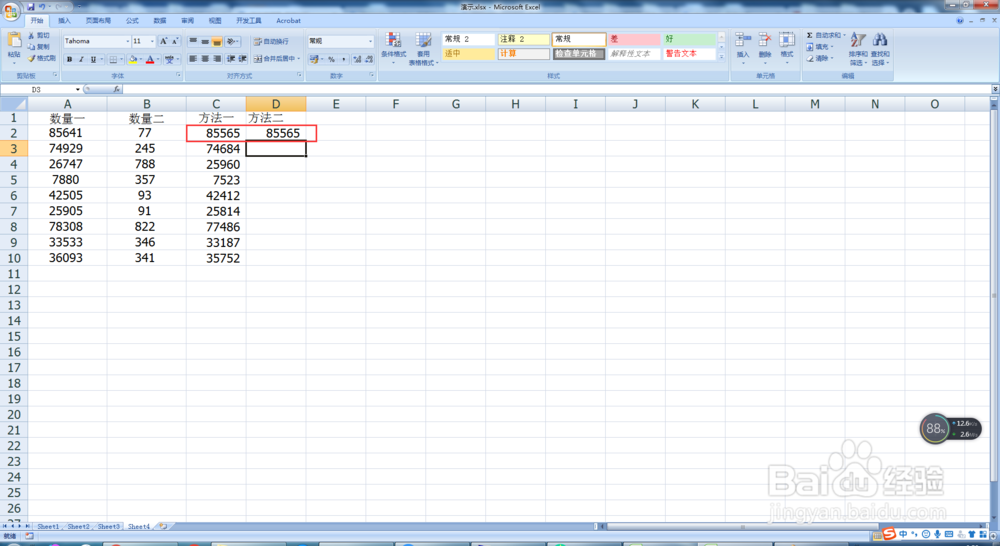1、打开Excel,如图所示,我们需要用“数量一”的一列减去“数量二”的一列。

2、方法一:首先把鼠标放到C2单元格,双击鼠标左键,然后输入“=A2-B2”,如图所示。

3、输入好后,按回车键,得到结果,如图所示。
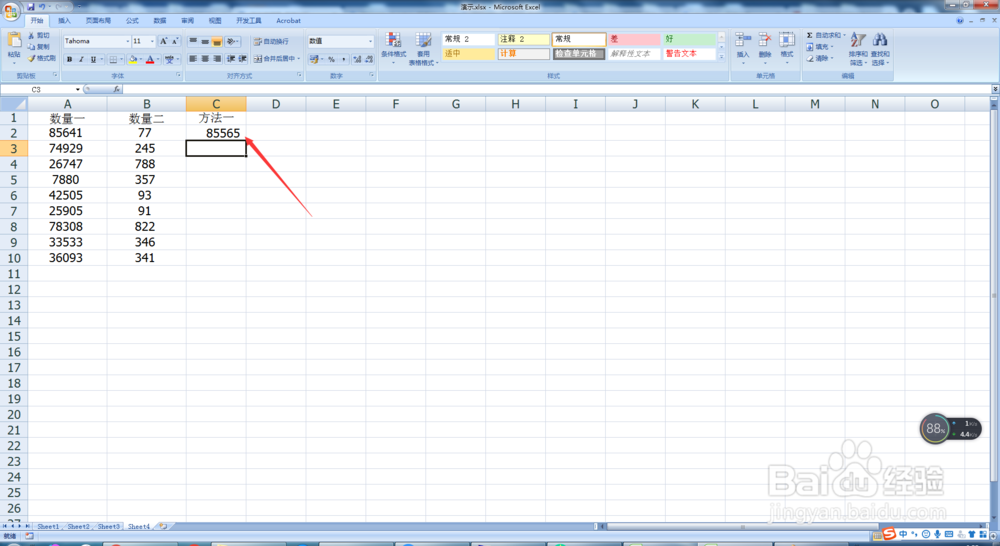
4、得到结果后,继续把鼠标放到C2单元格,我们可以看到单元格右下角的小黑方块,点击拖到C10单元格,如图所示。
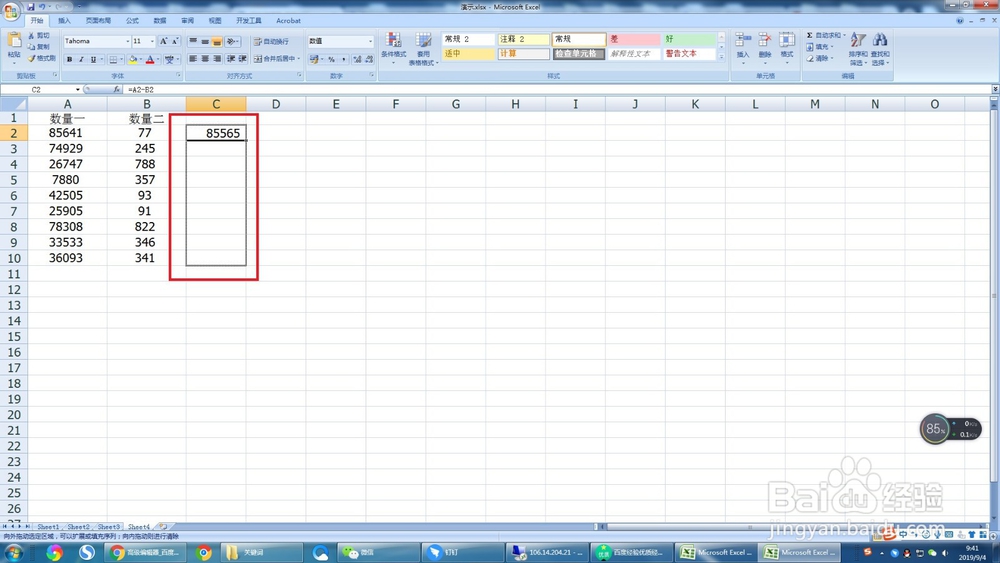
5、拖到指定位置后,松开鼠标即可,就得到了我们想要的结果了,如图所示。

6、方法二:把鼠标放到D2单元格,双击鼠标左键,并输入“=”(等于号),如图所示。

7、输入“=”号后,我们鼠标点击一下A2单元格,如图所示。

8、点击后,D2单元格出现“=A2”,我们在后面继续输入“-”(减号),如图所示。
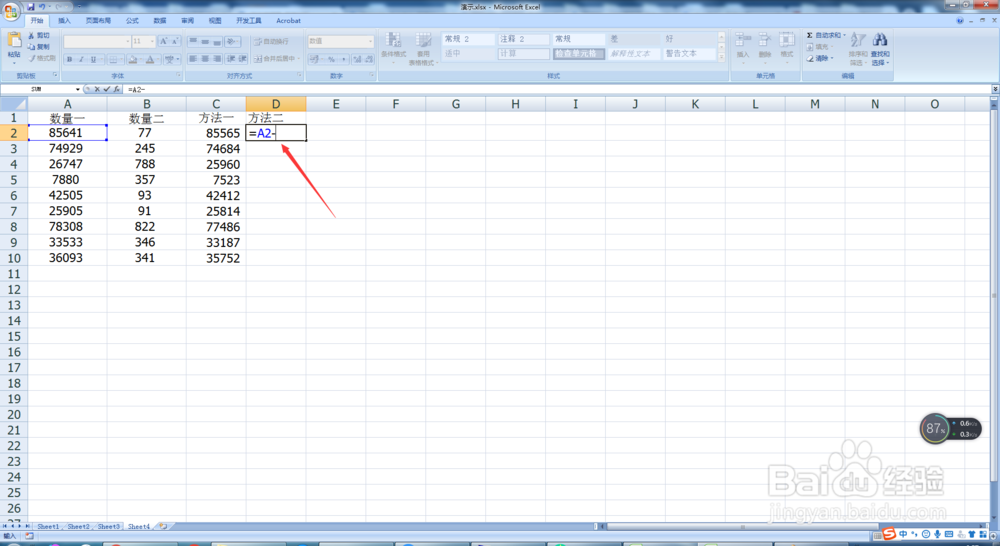
9、输入后,我们用鼠标在点击一下B2单元格,结果如图所示。
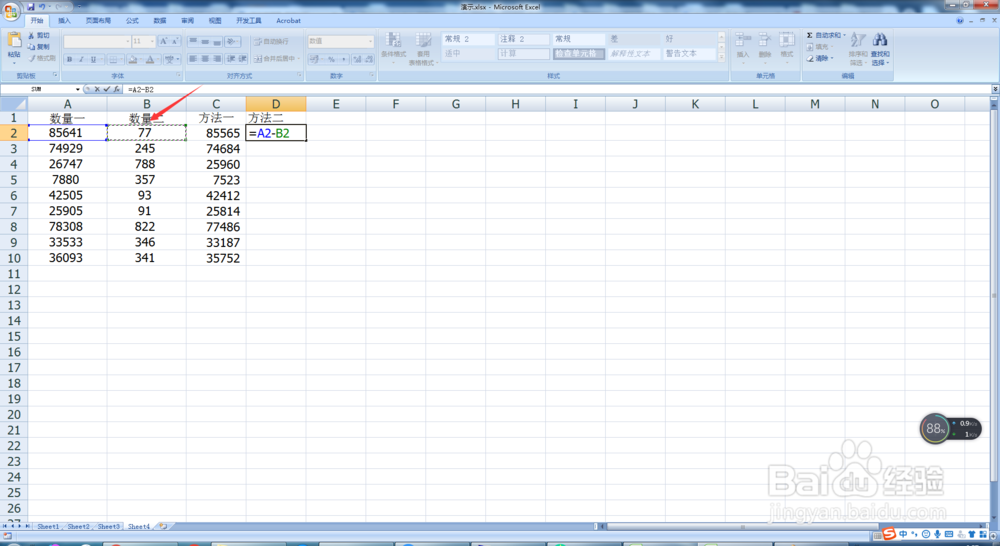
10、点击后,按回车键即可,结果如图所示。